Spamordner: Unterschied zwischen den Versionen
Keine Bearbeitungszusammenfassung |
Keine Bearbeitungszusammenfassung |
||
| Zeile 6: | Zeile 6: | ||
Nachfolgend einige Anleitungen, wo sich die Spamordner bei den Anbietern befinden und wie man bestimmte Absenderadressen, z.b. noreply@opencaching.de, als Nicht-Spammer markiert. | Nachfolgend einige Anleitungen, wo sich die Spamordner bei den Anbietern befinden und wie man bestimmte Absenderadressen, z.b. noreply@opencaching.de, als Nicht-Spammer markiert. | ||
== 1und1.de == | |||
===Wo ist der Spamordner?=== | |||
# Logge Dich bei 1und1.de ein. | |||
# Klicke unter E-Mail in der Rubrik '''Ordner''' auf '''Ordnerübersicht''' und dann auf den Ordner '''Spamverdacht'''. | |||
# Prüfe auf irrtümlich verschobene E-Mails von Opencaching. | |||
===Wie deklariert man einzelne Absender als Nicht-Spammer?=== | |||
# Logge Dich bei 1und1.de ein. | |||
# Klicke unter E-Mail auf den Ordner '''Spamverdacht'''. | |||
# Markiere die E-Mail, die irrtümlich als Spam erkannt wurde. | |||
# Klicke auf den Button '''Kein Spam'''. Die E-Mail wird dann in den Posteingang verschoben und E-Mails von diesem Absender zuküntig als kein Spam betrachtet. | |||
===Wie deklariert man Opencaching als Nicht-Spammer?=== | |||
# Logge Dich bei 1und1.de ein. | |||
# Klicke auf '''Einstellungen'''. | |||
# Klicke in der Rubrik Sicherheit auf den Link '''Whitelist'''. | |||
# Trage in die Whitelist nacheinander folgende Domains ein und klicke jedes Mal '''Speichern''': opencaching.de, opencaching-network.org | |||
== GMX.de == | == GMX.de == | ||
| Zeile 25: | Zeile 43: | ||
# Trage in die Whitelist nacheinander folgende Domains ein und klicke jedes Mal '''Speichern''': opencaching.de, opencaching-network.org | # Trage in die Whitelist nacheinander folgende Domains ein und klicke jedes Mal '''Speichern''': opencaching.de, opencaching-network.org | ||
== | == t-online.de == | ||
===Wo ist der Spamordner?=== | ===Wo ist der Spamordner?=== | ||
# Logge Dich bei | # Logge Dich bei t-online.de ein. | ||
# Klicke | # Klicke in der linken Navigationsleiste auf '''Spam'''. | ||
# Prüfe auf irrtümlich verschobene E-Mails von Opencaching. | # Prüfe auf irrtümlich verschobene E-Mails von Opencaching. | ||
#*'''Achtung''': Die Konfiguration bei t-online.de kann auch sein "Spam direkt abweisen und löschen". Das muss man ändern! | |||
===Wie deklariert man | ===Wie deklariert man Opencaching als Nicht-Spammer?=== | ||
# Logge Dich bei | # Logge Dich bei t-online.de ein. | ||
# Klicke | # Klicke in der Kopfzeile auf '''Menü''' und dann '''Einstellungen'''. | ||
# Klicke auf '''Spamschutz'''. | |||
# Klicke auf | # Prüfe bzw. aktiviere die Option '''In den Ordner "Spam" verschieben. Ihre E-Mail wird im Betreff mit dem Zusatz "Spam" markiert.''' | ||
Eine Whitelistkonfiguration war nicht zu finden. | |||
Version vom 15. Juli 2015, 12:38 Uhr
Beschreibung, wie man noreply@opencaching.de in die Whitelist aufnimmt (am Beispiel verschiedener Provider).
Zum Schutz vor Werbemails und Trojanern/Viren haben viele Webmail-Anbieter für die Postfächer ihrer Nutzer Spamfilter eingerichtet. Vom System als verdächtig erkannte E-Mails werden automatisch in einen Spamordner verschoben und können dort vom Nutzer geprüft werden. Die Spamfilterlisten werden oft von externen weltweit agierenden Dienstleistern bereitgestellt und teilweise auch automatisch ergänzt. So kann es passieren, dass auch seriöse E-Mails plötzlich als Spam identifiziert werden und aus dem Postfach "verschwinden".
Insbesondere bei E-Mails mit Registrierungsbestätigungen oder Passwortänderungsanforderungen ist das ein Problem, weil diese scheinbar nie ankommen.
Nachfolgend einige Anleitungen, wo sich die Spamordner bei den Anbietern befinden und wie man bestimmte Absenderadressen, z.b. noreply@opencaching.de, als Nicht-Spammer markiert.
1und1.de
Wo ist der Spamordner?
- Logge Dich bei 1und1.de ein.
- Klicke unter E-Mail in der Rubrik Ordner auf Ordnerübersicht und dann auf den Ordner Spamverdacht.
- Prüfe auf irrtümlich verschobene E-Mails von Opencaching.
Wie deklariert man einzelne Absender als Nicht-Spammer?
- Logge Dich bei 1und1.de ein.
- Klicke unter E-Mail auf den Ordner Spamverdacht.
- Markiere die E-Mail, die irrtümlich als Spam erkannt wurde.
- Klicke auf den Button Kein Spam. Die E-Mail wird dann in den Posteingang verschoben und E-Mails von diesem Absender zuküntig als kein Spam betrachtet.
Wie deklariert man Opencaching als Nicht-Spammer?
- Logge Dich bei 1und1.de ein.
- Klicke auf Einstellungen.
- Klicke in der Rubrik Sicherheit auf den Link Whitelist.
- Trage in die Whitelist nacheinander folgende Domains ein und klicke jedes Mal Speichern: opencaching.de, opencaching-network.org
GMX.de
Wo ist der Spamordner?
- Logge Dich bei gmx.de ein.
- Klicke auf der Begrüßungsseite auf den Link zum Spamverdacht-Ordner.
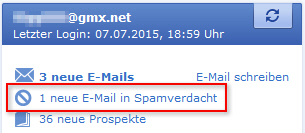
- Prüfe auf irrtümlich verschobene E-Mails von Opencaching.
Wie deklariert man Opencaching als Nicht-Spammer?
Wenn sich im Spamverdacht-Ordner E-Mails von Opencaching befinden, sollte man die Absenderadressen explizit vom Spamfilter ausschließen. Dafür bietet GMX zwei Möglichkeiten:
- Aufnahme der E-Mail-Adresse des Absenders in das Adressbuch (Das macht bei noreply-Adressen wenig Sinn.)
- Aufnahme der E-Mail-Adresse des Absenders in die Whitelist.
Eine Whitelist ist eine Liste von E-Mail-Adressen, die der Spamfilter als Nicht-Spammer betrachtet und ignoriert.
- Logge Dich bei gmx.de ein.
- Klicke auf der Begrüßungsseite auf E-Mail.
- Klicke ganz unten links auf Einstellungen.
- Klicke in der Rubrik Sicherheit auf Whitelist.
- Trage in die Whitelist nacheinander folgende Domains ein und klicke jedes Mal Speichern: opencaching.de, opencaching-network.org
t-online.de
Wo ist der Spamordner?
- Logge Dich bei t-online.de ein.
- Klicke in der linken Navigationsleiste auf Spam.
- Prüfe auf irrtümlich verschobene E-Mails von Opencaching.
- Achtung: Die Konfiguration bei t-online.de kann auch sein "Spam direkt abweisen und löschen". Das muss man ändern!
Wie deklariert man Opencaching als Nicht-Spammer?
- Logge Dich bei t-online.de ein.
- Klicke in der Kopfzeile auf Menü und dann Einstellungen.
- Klicke auf Spamschutz.
- Prüfe bzw. aktiviere die Option In den Ordner "Spam" verschieben. Ihre E-Mail wird im Betreff mit dem Zusatz "Spam" markiert.
Eine Whitelistkonfiguration war nicht zu finden.